
Cara menginstal RAM
Jika Anda telah berhasil mengambil dan membeli modul RAM yang Anda butuhkan, ayo instal dengan benar di komputer kami. Semua bagian di dalam unit sistem tidak memerlukan upaya fisik yang signifikan untuk peredarannya, jadi rileks sedikit. Sebelum bekerja, tidak akan berlebihan untuk membiasakan diri Anda dengan manual yang disertakan dengan motherboard Anda, itu tentu harus memiliki instruksi sendiri untuk menginstal RAM.
- Catatan: Jika Anda memiliki laptop, baca artikel - Cara mengganti RAM di laptop.
Catatan: beberapa motherboard didesain sedemikian rupa instal RAM kartu video akan mengganggu Anda, lalu lepaskan. Sekarang perhatikan baik-baik slot untuk memasang RAM, ia memiliki langkan khusus.






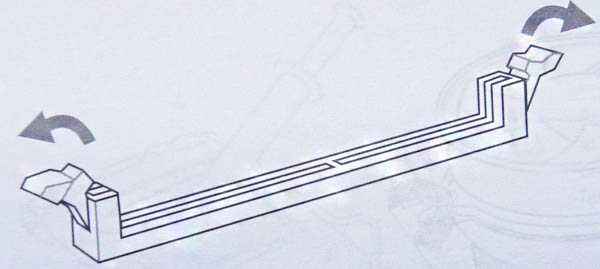
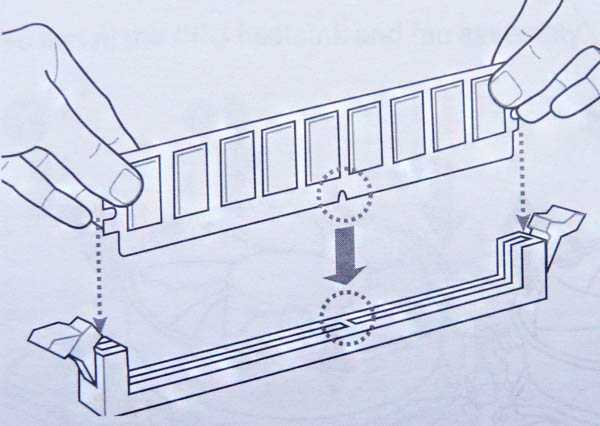



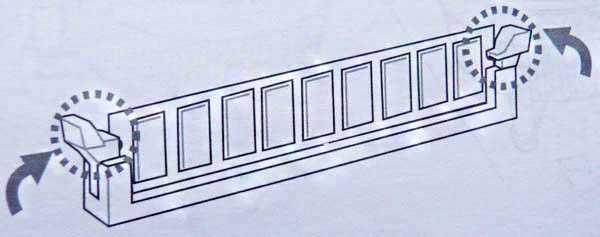




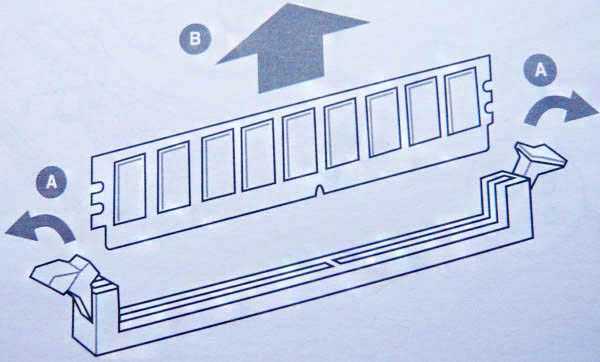
Tag untuk artikel: Besi dan periferal RAM











